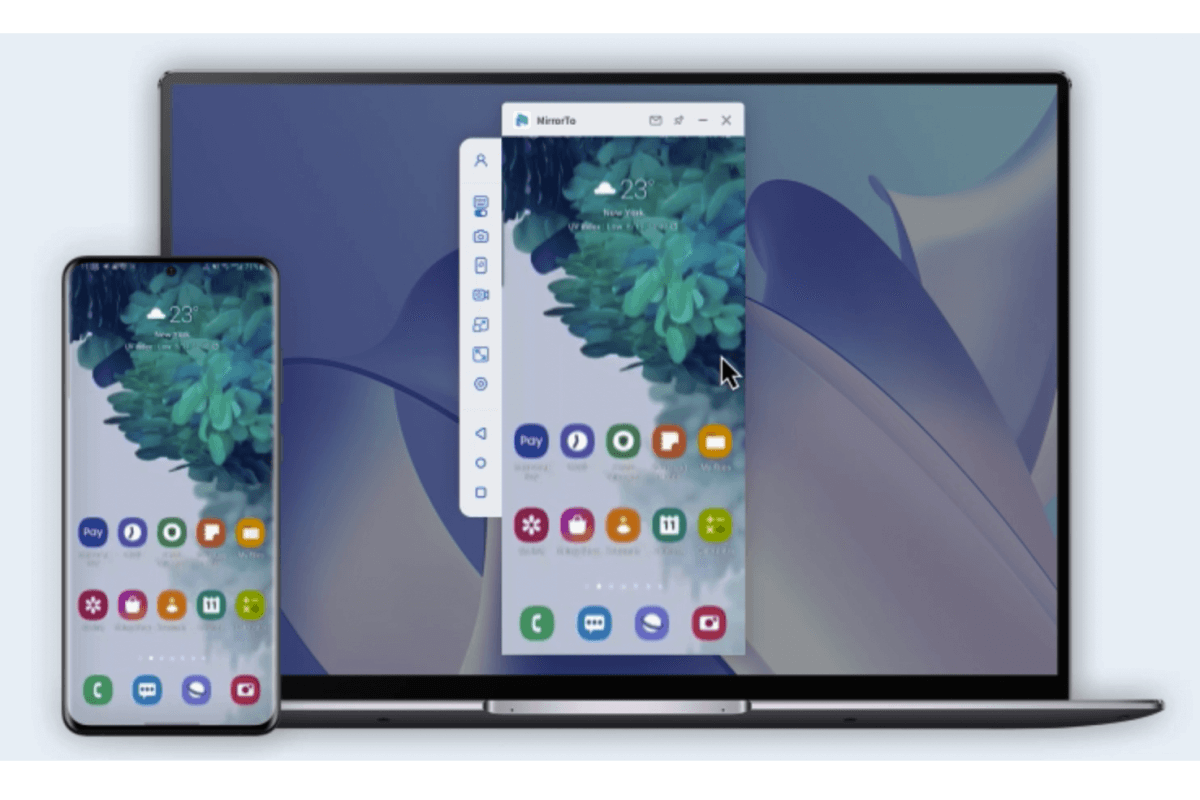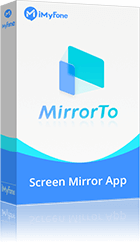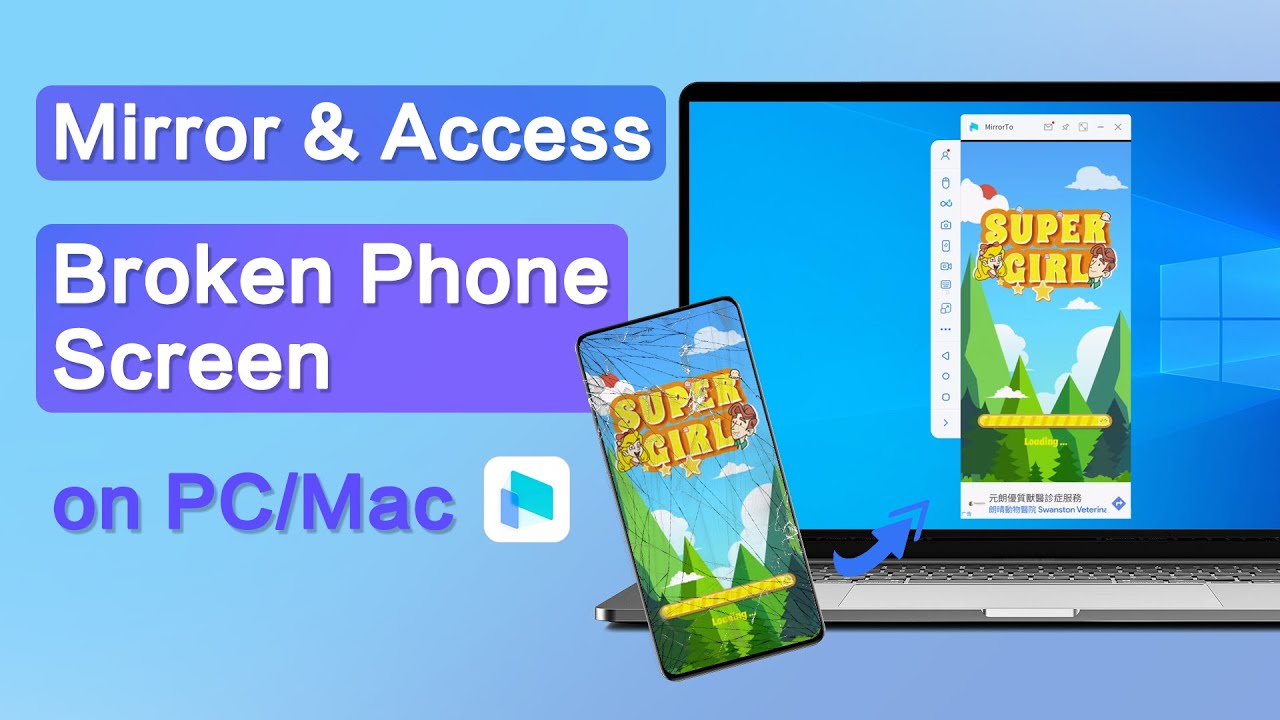Câu hỏi
Làm thế nào để xem màn hình iPhone bị hỏng của bạn trên máy tính một cách rõ ràng ? Có cách nào để sử dụng màn hình cảm ứng bị hỏng không ? Làm thế nào tôi có thể lấy lại quyền kiểm soát iPhone của mình khi màn hình bị hỏng? Tôi vẫn có thể sử dụng nó trôi chảy chứ ?
Khi màn hình iPhone của bạn không phản hồi khi chạm, có thể là do màn hình bị hỏng hoặc bị lỗi, cảm biến cảm ứng bị trục trặc hoặc các lý do khác có thể làm gián đoạn độ nhạy cảm ứng của thiết bị. Màn hình iPhone bị hỏng có thể cực kỳ khó chịu vì nó hạn chế khả năng sử dụng và điều hướng thiết bị của bạn. Tuy nhiên, có những phương pháp cho phép bạn phản chiếu và điều khiển iPhone khi màn hình iPhone không phản hồi khi chạm, ngay cả khi màn hình bị nứt.

Trong bài viết này, chúng tôi sẽ khám phá cách tái sử dụng iPhone bị vỡ màn hình một cách trơn tru và rõ ràng, cung cấp những thông tin chi tiết cần thiết và hướng dẫn từng bước để giúp bạn lấy lại quyền kiểm soát, khôi phục dữ liệu và quản lý thiết bị hiệu quả.
- Phần 1. Cách điều khiển iPhone bị hỏng màn hình trên PC Windows
- Phần 2. Cách truy cập màn hình iPhone bị hỏng trên máy Mac
- Phần 3. Cách điều khiển từ xa màn hình iPhone bị hỏng
- Phần 4. Cách tắt iPhone mà không cần chạm vào màn hình
- Phần 5. Câu hỏi thường gặp về Phản chiếu màn hình iPhone bị hỏng và điều khiển
Phần 1. Cách điều khiển iPhone bị hỏng màn hình trên PC Windows
1iMyFone MirrorTo
iMyFone MirrorTo là một ứng dụng tuyệt vời để hiển thị màn hình iPhone của bạn, đồng thời cho phép bạn điều khiển màn hình iPhone trên PC Windows. Ứng dụng này cung cấp giao diện thân thiện với người dùng và trải nghiệm phản chiếu liền mạch, khiến ứng dụng này trở thành lựa chọn đáng tin cậy để sử dụng iPhone có màn hình bị hỏng nếu màn hình iPhone của bạn không phản hồi khi chạm vào.
Ghi chú
MirrorTo chỉ cho phép bạn xem rõ màn hình iPhone trên máy tính và giúp bạn điều khiển màn hình iPhone. Điện thoại của bạn cần phải cảm ứng, ít nhất bạn có thể chạm vào "tin cậy" để cấp quyền cho màn hình phản chiếu & điều khiển.
Các tính năng chính của MirrorTo:
- Chiếu màn hình iPhone của bạn lên PC để bạn có thể xem rõ màn hình bị hỏng.
- Điều khiển iPhone trên PC bằng chuột máy tính để sử dụng lại iPhone bị hỏng của bạn.
- Chạy ứng dụng iOS trên PC như nhập và gửi tin nhắn để trò chuyện với bạn bè, gia đình và đồng nghiệp.
- Điều chỉnh kích thước màn hình phản chiếu theo ý muốn hoặc toàn màn hình.
- Phản chiếu iPad: Bạn cũng có thể phản chiếu màn hình iPad lên PC để tận hưởng màn hình lớn hơn.
- Màn hình HD: Cung cấp màn hình phản chiếu 1080p và 60 fps để xem rõ nét.
Xem và sử dụng iPhone bị vỡ màn hình trên máy tính với iMyFone MirrorTo:
Bước 1.Tải xuống và cài đặt MirrorTo từ trang web chính thức của nó. Sau đó khởi chạy nó.
Bước 2.Kết nối iPhone và PC Windows của bạn bằng cáp USB hoặc kết nối chúng trên cùng một Wi-Fi.
Bước 3.Trên MirrorTo, chọn iOS và Kết nối USB trên PC của bạn.
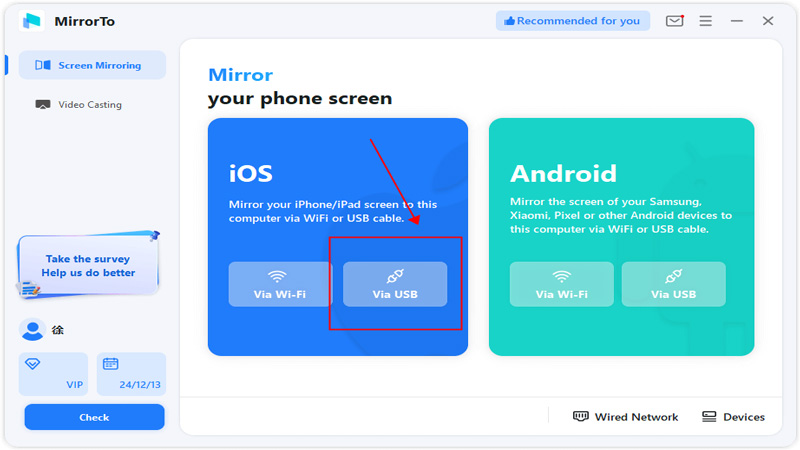
Bước 4.Trên iPhone, chạm vào mật mã để cho phép iPhone tin tưởng máy tính của bạn.
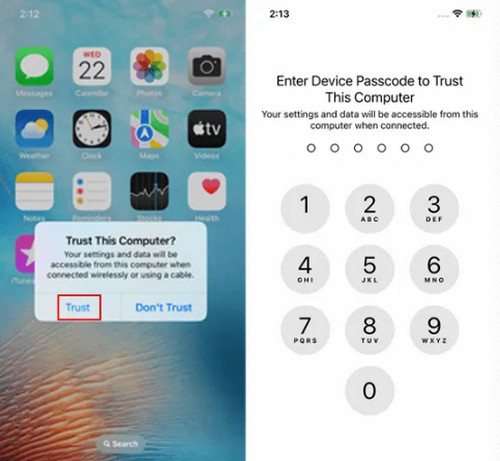
Bước 5.Sau đó, màn hình iPhone bị nứt của bạn có thể hiển thị rõ ràng trên máy tính.
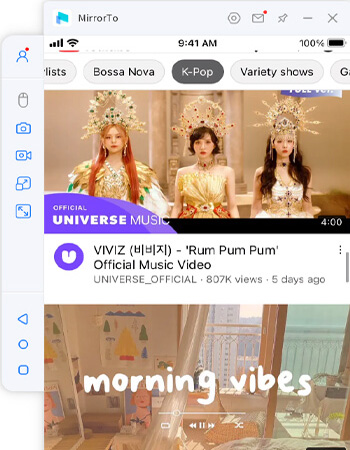
Mẹo
- Nếu bạn muốn truyền hoặc truy cập màn hình iPhone từ máy Mac/Windows PC, bạn cần ghép nối Bluetooth. Sau đó, bạn có thể tương tác với iPhone bị hỏng màn hình trên máy tính.
- Bản cập nhật iOS 18 và iPhone Mirroring mới nhất trên macOS Sequoia mang đến những cải tiến đáng kể cho tính năng phản chiếu màn hình, giúp việc chia sẻ màn hình iPhone của bạn trên máy Mac trở nên dễ dàng hơn bao giờ hết. Tuy nhiên, nếu bạn đang tìm kiếm tính linh hoạt hơn, đặc biệt là để phản chiếu sang PC Windows hoặc cần các tính năng bổ sung như điều khiển chuột, nhập liệu bằng bàn phím và ghi lại màn hình, iMyFone MirrorTo là một giải pháp thay thế tuyệt vời.
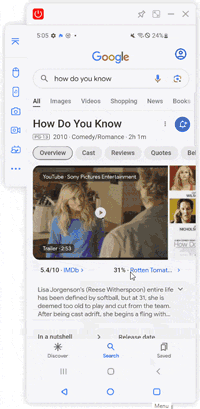
Xem video hướng dẫn để xem màn hình iPhone bị hỏng:
2Veency - Cần Jailbreak
Veency là ứng dụng điều khiển máy tính từ xa của các thiết bị iOS. Bằng cách cài đặt Veency trên iPhone đã bẻ khóa và sử dụng trình xem VNC tương thích trên PC Windows, bạn có thể thiết lập kết nối và có quyền truy cập đầy đủ vào màn hình và các chức năng của thiết bị. Veency cung cấp giao diện trực quan và cho phép tương tác mượt mà, khiến nó trở thành giải pháp hiệu quả để quản lý iPhone bị hỏng màn hình.
Ghi chú
Để sử dụng Veency để điều khiển màn hình iPhone từ xa, bạn cần phải bẻ khóa iPhone.
Để điều khiển iPhone từ máy tính có màn hình bị hỏng bằng Veency:
- 1. Bẻ khóa iPhone của bạn: Đảm bảo iPhone của bạn đã được bẻ khóa trước khi tiếp tục.
- 2. Cài đặt Veency: Sử dụng Cydia để cài đặt Veency trên iPhone của bạn.
- 3. Cài đặt trình xem VNC: Tải xuống và cài đặt trình xem VNC trên PC chạy Windows của bạn.
- 4. Kết nối với cùng một mạng Wi-Fi: Đảm bảo cả iPhone và PC của bạn đều được kết nối với cùng một mạng Wi-Fi.
- 5. Nhập địa chỉ IP của iPhone và thiết lập kết nối: Khởi chạy trình xem VNC trên PC của bạn, nhập địa chỉ IP của iPhone và thiết lập kết nối để điều khiển iPhone của bạn từ PC.
Phần 2. Cách truy cập màn hình iPhone bị hỏng trên máy Mac
1 Trình phát QuickTime
QuickTime Player là trình phát đa phương tiện và phần mềm ghi màn hình cho Mac. Nó hỗ trợ nhiều định dạng tệp, cung cấp khả năng phát lại video, ghi âm thanh, chỉnh sửa và thường được sử dụng để xem video và ghi lại màn hình.
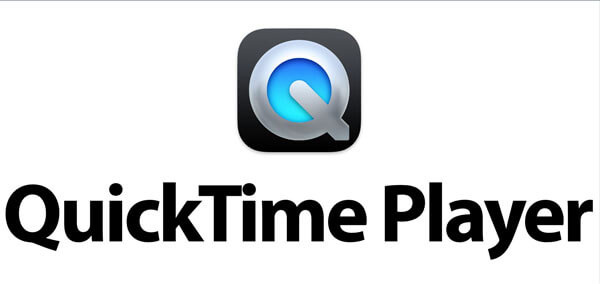
Sử dụng QuickTime Player:
- 1. Kết nối iPhone với máy Mac bằng cáp Lightning.
- 2. Khởi chạy QuickTime Player trên máy Mac từ thư mục Applications hoặc Spotlight.
- 3. Nhấp vào Tài liệu trên thanh menu và chọn Bản ghi phim mới.
- 4. Một cửa sổ ghi sẽ xuất hiện. Bên cạnh nút ghi, hãy nhấp vào mũi tên hướng xuống và chọn iPhone làm nguồn camera và micrô.
- 5. Màn hình iPhone của bạn bây giờ sẽ hiển thị trong cửa sổ QuickTime Player trên máy Mac.
- 6. Sử dụng bàn phím và chuột của máy Mac để điều hướng và tương tác với màn hình iPhone.
2 TeamViewer
TeamViewer là phần mềm máy tính từ xa hàng đầu cho phép người dùng kết nối và điều khiển các thiết bị từ xa. Nó cho phép truy cập, cộng tác và hỗ trợ từ xa trên nhiều nền tảng khác nhau, cung cấp kết nối từ xa an toàn và đáng tin cậy.
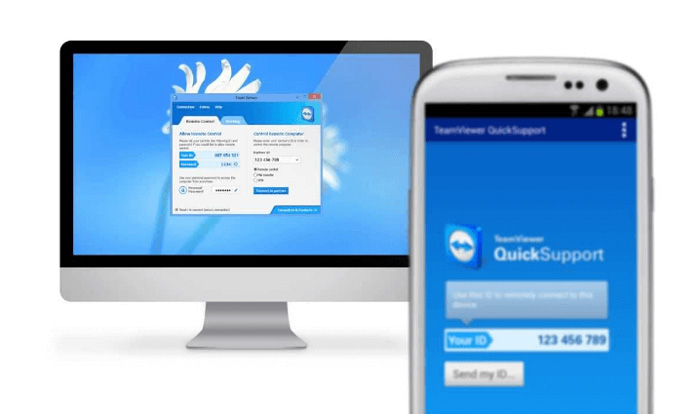
Sử dụng TeamViewer:
- 1. Tải xuống và cài đặt TeamViewer trên cả máy Mac và iPhone bị hỏng của bạn từ trang web chính thức hoặc App Store.
- 2. Khởi chạy TeamViewer trên máy Mac của bạn và đăng nhập vào tài khoản TeamViewer của bạn (tạo một tài khoản nếu bạn chưa có).
- 3. Trên iPhone bị hỏng, hãy mở ứng dụng TeamViewer và đăng nhập bằng cùng một tài khoản TeamViewer.
- 4. Trong ứng dụng TeamViewer trên máy Mac của bạn, danh sách các thiết bị từ xa khả dụng sẽ được hiển thị. Chọn iPhone bị hỏng của bạn từ danh sách.
- 5. Làm theo lời nhắc trên màn hình để thiết lập kết nối từ xa giữa máy Mac và iPhone của bạn.
- 6. Sau khi kết nối được thiết lập, bạn sẽ có thể xem và điều khiển màn hình iPhone trực tiếp từ máy Mac của mình, bất chấp màn hình bị hỏng.
Phần 3. Cách điều khiển từ xa màn hình iPhone bị hỏng
Nếu bạn muốn điều khiển iPhone bị vỡ màn hình từ xa tại nhà. Bạn có thể sử dụng iMyFone MirrorTo, cho phép bạn truyền màn hình iPhone lên máy tính một cách rõ ràng. Sau đó, bạn có thể sử dụng màn hình iPhone bị vỡ trên PC bằng chuột. Kiểm tra hướng dẫn chi tiết của MirrorTo để điều khiển iPhone trên PC.
Nếu bạn muốn điều khiển từ xa màn hình iPhone bị hỏng từ xa, bạn cần sự trợ giúp của một số phần mềm điều khiển từ xa, chẳng hạn như TeamViewer, AnyDesk, SplashTop, v.v. Hãy lấy TeamViewer làm ví dụ.
Nếu bạn muốn điều khiển từ xa iPhone ở một phòng khác trong nhà hoặc trong văn phòng, bạn có thể chọn iMyFone MirrorTo. Tuy nhiên, nếu bạn muốn xem iPhone từ xa. Bạn có thể truy cập iPhone từ xa từ máy tính bằng TeamViewer.
Kiểm soát màn hình iPhone bị hỏng trên PC/Mac dễ dàng.
TeamViewer là phần mềm điều khiển từ xa và chia sẻ màn hình phổ biến có thể được sử dụng để điều khiển iPhone của bạn từ xa từ một thiết bị khác. Hãy cùng xem cách sử dụng TeamViewer để điều khiển từ xa màn hình iPhone bị hỏng:
Bước 1.Tải xuống và cài đặt TeamViewer trên máy tính của bạn từ trang web chính thức. Trên iPhone của bạn, hãy vào App Store > tìm kiếm TeamViewer QuickSupport và cài đặt ứng dụng.
Bước 2.Mở TeamViewer trên máy tính của bạn và tạo tài khoản TeamViewer.
Bước 3.Mở ứng dụng TeamViewer QuickSupport trên iPhone của bạn. Bạn sẽ thấy ID TeamViewer trên màn hình chính.
Bước 4.Nhập ID TeamViewer từ iPhone của bạn vào trường ID đối tác trên máy tính của bạn.
Bước 5.Sau khi kết nối được thiết lập, bạn có thể cần cấp quyền trên iPhone của mình. Màn hình máy tính của bạn sẽ hiển thị màn hình iPhone của bạn và bây giờ bạn có thể điều khiển iPhone từ xa.
Phần 4. Cách Tắt iPhone Không Cần Chạm Vào Màn Hình
Nếu bạn cần tắt iPhone mà không sử dụng màn hình cảm ứng khi màn hình iPhone không phản hồi khi chạm, bạn có thể sử dụng tính năng AssistiveTouch cung cấp các điều khiển cảm ứng trên màn hình.
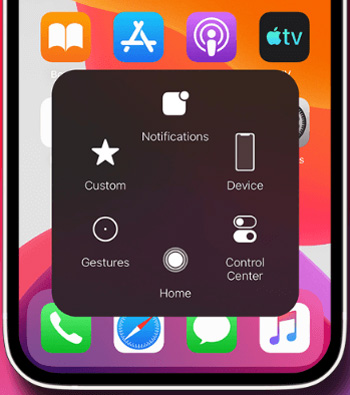
Sau đây là cách bạn có thể bật AssistiveTouch và tắt iPhone:
Bước 1.Trên iPhone của bạn, hãy vào Cài đặt > Trợ năng > Bật AssistiveTouch.
Bước 2.Trong menu Trợ năng, chạm vào Chạm. Trong menu Chạm, chạm vào AssistiveTouch và bật công tắc để bật.
Bước 3.Sau khi AssistiveTouch được kích hoạt, một nút nhỏ trên màn hình sẽ xuất hiện.
Bước 4.Chạm vào nút AssistiveTouch và một menu sẽ bật lên. Chạm vào Thiết bị. Nhấn và giữ biểu tượng Màn hình khóa cho đến khi thanh trượt trượt để tắt nguồn xuất hiện.
Bước 5.Trượt thanh trượt trượt để tắt nguồn để tắt iPhone của bạn.
Sử dụng AssistiveTouch là một cách thuận tiện để điều khiển iPhone của bạn mà không cần chạm vào màn hình. Nó cung cấp giao diện cảm ứng ảo cho phép bạn thực hiện nhiều chức năng khác nhau, bao gồm cả tắt thiết bị.
Phần 5. Câu hỏi thường gặp về Phản chiếu màn hình iPhone bị hỏng và điều khiển
1Tôi có thể phản chiếu và điều khiển iPhone của mình khi màn hình bị hỏng không?
Có, bạn có thể phản chiếu và điều khiển iPhone bị hỏng màn hình bằng nhiều giải pháp phần mềm có sẵn cho máy tính Mac và Windows như iMyFone MirrorTo.
Truyền phát màn hình iOS và Android bị hỏng có âm thanh tới PC và điều khiển màn hình điện thoại từ PC.
2Làm thế nào tôi có thể phản chiếu màn hình iPhone bị hỏng của mình trên máy tính?
Bạn có thể sử dụng phần mềm như iMazing, TeamViewer hoặc các ứng dụng phản chiếu màn hình khác để phản chiếu màn hình iPhone bị hỏng trên máy tính.
3Phản chiếu màn hình mang lại lợi ích gì cho iPhone bị hỏng?
Phản chiếu màn hình cho phép bạn xem và tương tác với màn hình iPhone trên màn hình máy tính lớn hơn, cho phép bạn truy cập thiết bị, truy xuất dữ liệu và điều hướng ứng dụng mặc dù màn hình bị hỏng.
4Tôi có thể điều khiển iPhone của mình từ máy tính khi màn hình bị hỏng không?
Có, bằng cách phản chiếu màn hình iPhone trên máy tính, bạn có thể sử dụng chuột và bàn phím máy tính để điều khiển các chức năng của iPhone và thực hiện các tác vụ mà nếu không thì sẽ rất khó khăn khi màn hình bị hỏng.
5Có bất kỳ hạn chế nào đối với việc phản chiếu và điều khiển màn hình iPhone bị hỏng không?
Tùy thuộc vào mức độ nghiêm trọng của hư hỏng màn hình, một số chức năng cảm ứng có thể bị hạn chế hoặc không khả dụng. Ngoài ra, hiệu suất của phần mềm phản chiếu và chất lượng kết nối có thể ảnh hưởng đến khả năng phản hồi và trải nghiệm tổng thể.
6Làm thế nào để iPhone của tôi tin tưởng máy tính khi màn hình bị hỏng?
Nếu iPhone của bạn bị hỏng màn hình và bạn không thể tương tác với lời nhắc Tin cậy máy tính này. Vì vậy, chúng ta cần tìm hiểu cách điều khiển iPhone khi màn hình không phản hồi:
- 1. Kết nối iPhone của bạn với máy tính bằng cáp USB.
- 2. Thử mở khóa iPhone bằng mật mã, Touch ID hoặc Face ID.
- 3. Bật VoiceOver qua Siri nếu có.
- 4. Sử dụng iTunes trên máy tính; đôi khi, nó nhắc tin cậy.
- 5. Nếu tất cả các cách khác đều không hiệu quả, hãy cân nhắc xóa iPhone từ xa thông qua iCloud, nhưng điều này sẽ dẫn đến mất dữ liệu.
- 6. Nếu các bước này không hiệu quả, hãy cân nhắc tìm kiếm sự trợ giúp chuyên nghiệp từ Apple Store hoặc nhà cung cấp dịch vụ được ủy quyền.
7Tôi có thể điều khiển iPhone từ một iPhone khác không?
Apple không cung cấp tính năng tích hợp cho phép bạn điều khiển trực tiếp một iPhone từ một iPhone khác. Hệ điều hành iOS có một số biện pháp bảo mật và quyền riêng tư nhất định hạn chế chức năng đó.
Để khắc phục sự cố hoặc hỗ trợ trên iPhone của người khác, Apple thường khuyến nghị sử dụng các tính năng như chia sẻ màn hình trong khi gọi FaceTime. Tính năng này cho phép bạn chia sẻ những gì trên màn hình của mình với người kia, nhưng không cung cấp khả năng điều khiển trực tiếp.
8Ứng dụng dành cho bộ điều khiển iPhone bị hỏng là gì?
Chắc chắn rồi! Không có ứng dụng cụ thể nào từ Apple để chẩn đoán sự cố màn hình cảm ứng iPhone. Các ứng dụng của bên thứ ba như iMyFone MirrorTo và Phone Doctor Plus có thể giúp ích, nhưng chúng không phải lúc nào cũng chính xác.
9Phần mềm nào tốt nhất để hiển thị màn hình iPhone của bạn?
Đối với iPhone bị vỡ màn hình nhưng tính năng cảm ứng vẫn hoạt động, hãy sử dụng iMyFone MirrorTo để hiển thị rõ màn hình iPhone trên PC và nhập liệu trên iPhone. Ứng dụng này hỗ trợ nhập liệu bằng bàn phím và điều khiển bằng chuột để điều khiển màn hình. Bạn cũng có thể quay màn hình iPhone bị vỡ trên PC bằng video 1080P.
Phần kết luận
Trong bài viết, độc giả được giới thiệu các giải pháp hiệu quả để xem màn hình iPhone bị hỏng trên máy tính và thậm chí truy cập vào màn hình đó. Trọng tâm là phần mềm MirrorTo Gương màn hình, cho phép người dùng phản chiếu và điều khiển màn hình iPhone của họ trên máy tính. Với thông tin này, độc giả có thể vượt qua những thách thức của màn hình iPhone bị hỏng và lấy lại quyền kiểm soát thiết bị của họ.